Kaip prijungti "Bluetooth" ausines prie "Apple TV"

Nereikia palikti ausinių laido, besiplečiančio jūsų kambario grindimis: "Apple TV" galite lengvai susieti belaidžio "Bluetooth" ausines. Kodėl aš noriu tai padaryti?
Nors priežastys, dėl kurių kažkas gali norėti susieti pora belaidžių ausinių su televizoriumi, yra skirtingos, paprastai yra dvi pagrindinės priežastys, dėl kurių galite tai padaryti.
SUSIJĘS:
Kaip pridėti "Bluetooth" ausines prie savo HDTV Pirma, jūs norite žiūrėti televizorių, neužpildydami visų. Veiksmų filmuose nėra ryškių sprogimų blyksčių, bet garso efektų, kurie pažadina jūsų sutuoktinį, vaikus ar namus, virpesiai. Mesti ant kai kurių ausinių ir ji gali būti tokia garsia, kaip jūs norite (žinoma, klausos pažeidimas yra rimtas verslas). "Apple TV" "Bluetooth" poravimas tampa fantastiška.
Antra, jūs galite turėti kitokį klausos komforto lygį nei žmonės, su kuriais bendrauja su sofa. Galbūt norėsite pasidalinti peržiūros patirtimi, leisdami visiems pritaikyti garsą pagal jų asmenines nuostatas. Deja, jūs negalite tai daryti su "Apple TV", nes tai neleidžia tuo pačiu metu garso per "Bluetooth" ir "HDMI".
Mes atkreipiame dėmesį į šį trūkumą, kad galėtumėte sutaupyti galvos skausmą, kad galėtumėte jį atrasti, nes visa ausinių- su "TV-garsiakalbiais" konfigūracija yra konfigūracija, apie kurią dažnai skaitome. Skaitytojams, besidomintiems vienu metu televizijos / medijos centro garsiakalbiu, naudokitės ausinių atkūrimo funkcijomis
ir rekomenduojame patikrinti mūsų vadovą, kaip pridėti nepriklausomą "Bluetooth" siųstuvą prie savo HDTV nustatymo. Ko jums reikės
Norėdami paleisti ir paleisti su savo belaidžiu sąranka, jums reikės tik dviejų dalykų: jūsų "Apple TV" įrenginio ir poros "Bluetooth" ausinių. "Apple TV" palaiko "Bluetooth 4.0", taigi, jei norite geriausiai išnaudoti geriausią baterijos veikimo laiką, turėtumėte apsvarstyti galimybę naudoti "Bluetooth 4.0" ausines (tačiau neturėtų kilti problemų su senesnėmis "Bluetooth" ausinėmis). Šioje mokymo programoje mes sukursime "Jabra Move" ausines, tačiau šis procesas iš esmės yra vienodas ausinėse.
Be to, "Bluetooth" garsiakalbius galite susieti su "Apple TV". Nors dauguma žmonių bus suinteresuotos "Bluetooth" funkcija naudoti ausines, gali būti naudinga suporuoti "Apple TV" su "Bluetooth" garsiakalbiu, jei naudojate specializuotoms užduotims, pvz., Pristatymui ar kieme projekcijai. (Galite prisiminti iš mūsų išsamaus vadovo, kad surengtume naktinį kino vakarą, kuriame mėgsta išlaikyti mūsų garso sistemą paprasta, susiejant gurkšnojantį "Bluetooth" garsiakalbį su filmo šaltiniu.)
Kaip prijungti "Bluetooth" ausines
Norėdami susieti savo "Bluetooth" ausinės su "Apple TV", pagrindiniame ekrane pasirinkite parametrų daviklio piktogramą, kad galėtumėte pasiekti nustatymų meniu.
Nustatymų meniu pasirinkite "Remotes and Devices". Čia rasite visų prievadų, taip pat "Bluetooth" garso įrenginių ir žaidimų valdiklių konfigūracijos nustatymus.
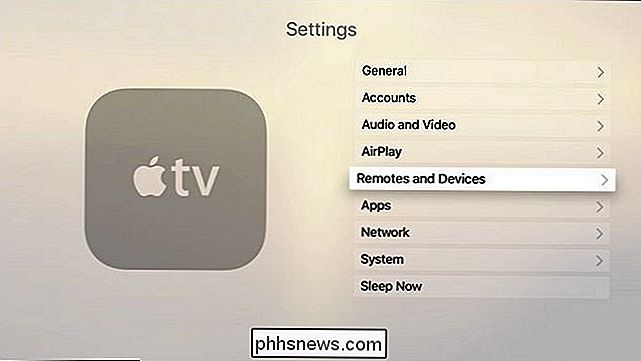
"Bluetooth" skyriuje "Kiti įrenginiai" pasirinkite "Bluetooth".
"Bluetooth" meniu tikriausiai matysite tik "Apple" nuotoliniu būdu, bet jei galite susieti žaidimų valdiklį, žr. vieną ar kelis įrašus, esančius skyriuje "Mano įrenginiai".
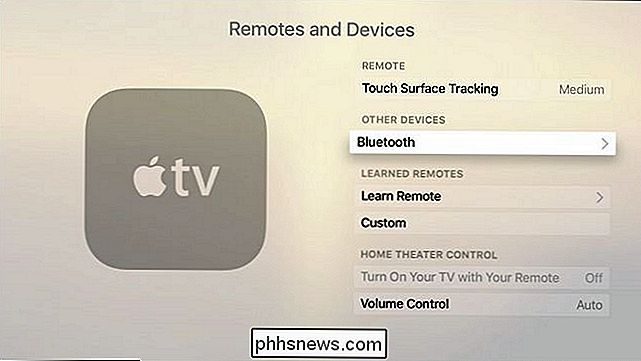
Šiuo metu turite įdėti "Bluetooth" ausines į poravimosi režimą. Nors jums reikės kreiptis į konkrečių ausinių dokumentaciją, paprastai įjungiate poravimo režimą paspausdami ir laikydami maitinimo mygtuką arba paspausdami atskirą "Bluetooth" poravimo mygtuką.
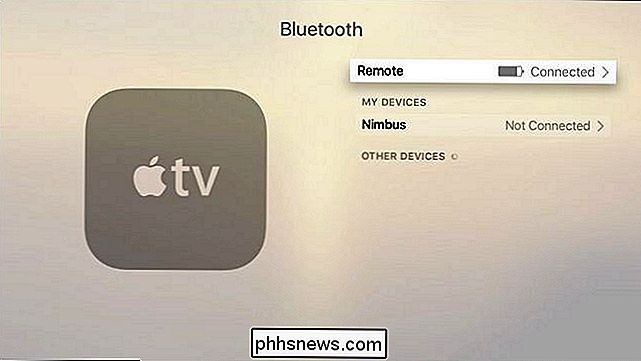
Kai prietaisas įjungs porų režimą, jis turi būti nedelsiant aptikta ir suporuota su "Apple TV", kaip parodyta aukščiau. Kitas garso turinys turi būti nedelsiant nukreipiamas į ausines.
Kaip valdyti ryšį
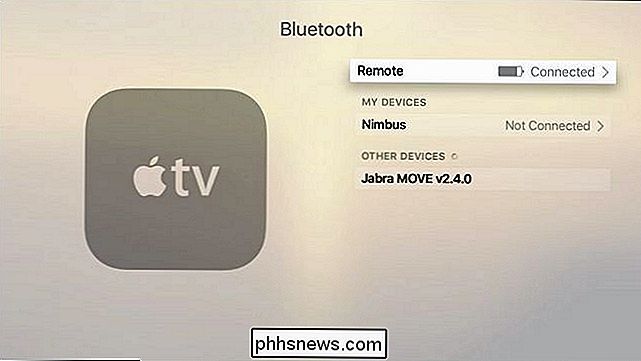
Pagal numatytuosius nustatymus "Apple TV" siųs garso įrašą į ausines, kai jos bus įjungtos ir prijungtos, "HDMI", kai ausines išjungiate arba prarandate ryšį.
Mūsų patirtis rodo, kad tai įvyksta nedelsiant ir be žagsėjimo, bet dėl retos galimybės, kad atsiras galvos skausmas, mes greitai parodysime, kaip rankiniu būdu valdyti "Bluetooth" įrenginius ir perjunkite garso įvestis.
Jei norite visiškai ištrinti "Bluetooth" įrenginį, tai galite padaryti naršydami į meniu, kurį ką tik paliko: "System"> "Remotes" ir "Devices"> "Bluetooth". Tiesiog pasirinkite įrenginį, kurį norite pašalinti, tada spustelėkite "Pamiršti įrenginį".

Kita vertus, jei nenorite išimti įrenginio, tačiau dėl kokių nors priežasčių Apple TV neperjungia HDMI garso įrašą galite rankiniu būdu jį sureguliuoti, kaip parodyta ekrano kopijoje. Eikite į Nustatymai> Garso ir vaizdo įrašai> Garso išvestis, tada pasirinkite norimą garso įrašo vietą. (Pastaba: įdomūs skaitytojai "Apple TV" sąraše "Kiti garsiakalbiai" yra įvairios XBMC / "Kodi Media Center" versijos aplink mūsų biurą versijos; "Kodi Media Center" yra galiojantis "AirPlay" garsiakalbio taikinys.)

Kaip minėjome aukščiau, neturėtų būti jokių žagsų, bet jei kiltų problemų su "Apple TV" neperjungus garso šaltinių, galite bet kuriuo metu rankiniu būdu grįžti prie "Apple TV", kad galėtumėte atnaujinti garso įrašą per HDMI.
Tai yra visa tai yra! Galbūt praleisite daugiau laiko suprasti, kaip įdėti ausines į poravimosi režimą, nei jūs iš tikrųjų praleisite nustatymus "Apple TV". Kai baigsite, turėsite belaidžio tiesioginio garso garso garso, nesijaudinsi, kol visi Netflix bėgs visą naktį.

Kaip sužinoti, ar "Windows" veikia tam tikru metu?
Gali būti kartų, kai įdomu, ar kas nors daroma, ar jūsų kompiuteryje be jūsų žinios, bet yra yra lengvas būdas išsiaiškinti, kas vyksta, kai esate išvykęs? Atsižvelgiant į tai, šiandien "SuperUser" Q & A pranešimas rodo skaitytojui, kaip stebėti jo kompiuterio veiklą. Šiandienos klausimų ir atsakymų sesija ateina pas mus "SuperUser" - "Stack Exchange", bendruomenės pagrįstos "Q & A" svetainių grupės, padalinys.

Kaip išjungti "iPhone" arba "iPad" garsų klaviatūrą
Išbandę naująją "iOS 9" beta versiją, pirmiausia pastebėjome, kaip skutimosi klaviatūros garsai gali būti maždaug po 32 sekundžių rašyti. Laimei, labai lengva jas išjungti - taip paprasta, kad mums tikriausiai nereikia rašyti apie jį. Norėdami išjungti piktavališką klaviatūros paspaudimo garsą, tiesiog atidarykite Nustatymai, raskite Garsai kairėje naudokite pusę, tada perjunkite klaviatūros spustelėjimų parinkiklį.



